PotPlayer可通过快捷键、鼠标拖动、逐帧控制、时间输入和进度条缩略图实现精确播放控制。①方向键及组合键可跳转5秒至5分钟;②拖动时间轴配合滚轮微调定位;③逗号/句号键逐帧前进后退;④右键跳转到指定时间,支持毫秒级输入;⑤启用进度条缩略图预览提升效率。
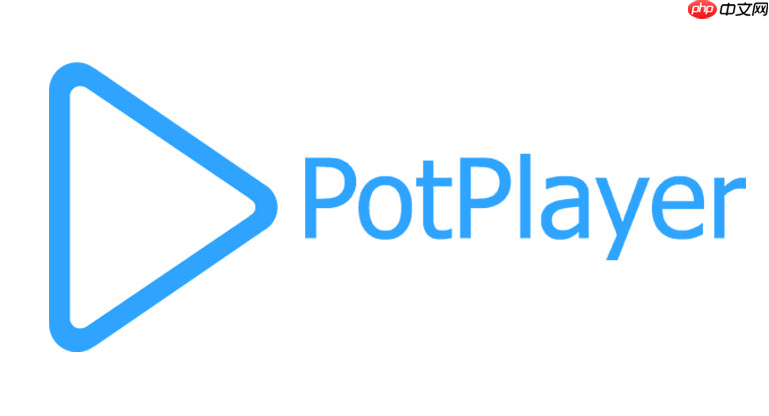
如果您在使用PotPlayer播放视频时需要对播放进度进行精确控制,以便快速定位到某个时间点或逐帧查看画面细节,可以利用软件内置的多种进度调整功能来实现。以下是具体的操作方法。
本文运行环境:联想拯救者Y9000P,Windows 11。
通过预设的快捷键能够快速向前或向后跳转固定的时间间隔,适合大致定位场景。
1、按→方向键可向前跳跃5秒,默认步长可在设置中修改。
2、按←方向键可向后回退5秒。
3、按下Ctrl + →可向前跳跃1分钟。
4、按下Ctrl + ←可向后回退1分钟。
5、按下Alt + →可向前跳跃5分钟。
6、按下Alt + ←可向后回退5分钟。
通过直接操作播放界面下方的时间进度条,可以直观地跳转至指定时间位置。
1、将鼠标移动到播放窗口底部的时间进度条上。
2、点击并拖动滑块到目标时间点,松开鼠标即可跳转。
3、若想提高精度,可配合滚动鼠标滚轮以逐帧微调当前播放位置。
该方式适用于需要精确分析每一帧画面的场景,如视频剪辑参考或动作分解。
1、暂停当前播放的视频。
2、按下,(逗号)键可后退一帧。
3、按下.(句号)键可前进一帧。
4、重复按键操作即可连续逐帧移动。
当已知目标时间点时,可通过手动输入时间值实现毫秒级精确定位。
1、右键点击播放界面,选择【跳转】→【跳转到...】。
2、在弹出的对话框中输入想要跳转的具体时间,格式支持“时:分:秒”或“分:秒”。
3、例如输入00:02:30表示跳转到2分30秒处。
4、勾选【精确搜索】可提升跳转准确性,尤其是对于非关键帧密集的视频文件。
5、点击【确定】按钮完成跳转。
开启时间轴缩略图功能后,可在拖动时预览对应时间的画面,提升定位效率。
1、进入PotPlayer主菜单,点击【选项】进入参数设置。
2、在左侧列表中选择【播放】→【关联文件】→【播放时】。
3、勾选【显示预览窗口】和【在进度条上显示缩略图】选项。
4、保存设置后,在拖动进度条时会实时显示对应时间的画面预览。
以上就是Potplayer怎么调整播放进度_Potplayer精确调整进度的操作方法的详细内容,更多请关注php中文网其它相关文章!

每个人都需要一台速度更快、更稳定的 PC。随着时间的推移,垃圾文件、旧注册表数据和不必要的后台进程会占用资源并降低性能。幸运的是,许多工具可以让 Windows 保持平稳运行。




Copyright 2014-2025 https://www.php.cn/ All Rights Reserved | php.cn | 湘ICP备2023035733号